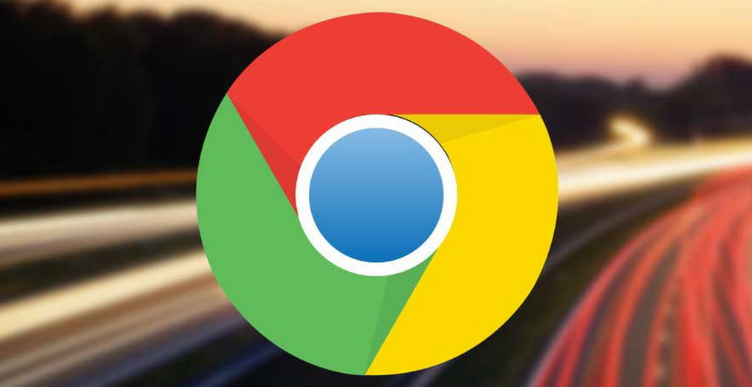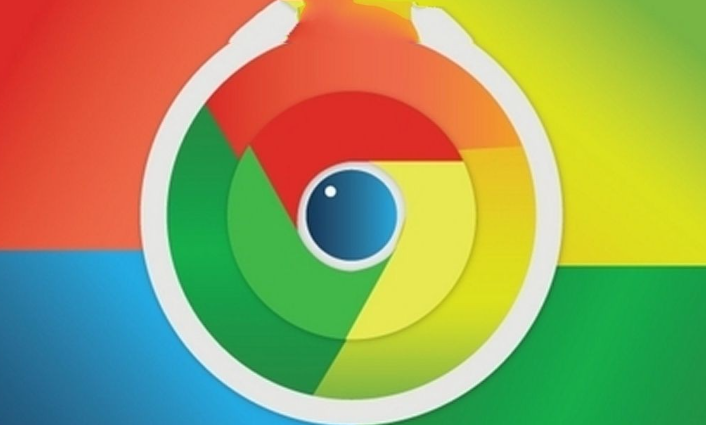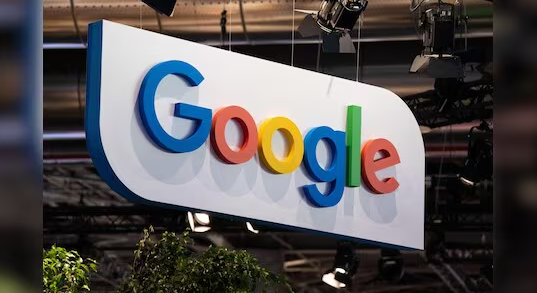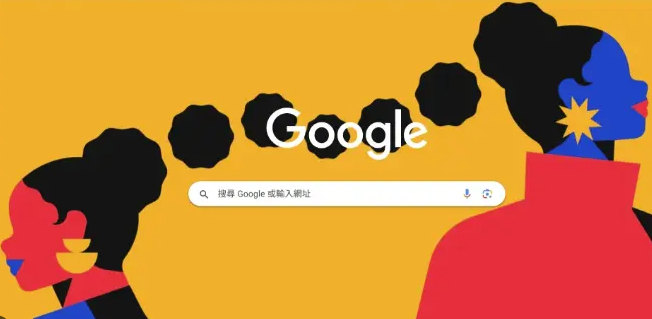Chrome浏览器下载插件安装失败排查方法
时间:2025-07-08
来源:谷歌浏览器官网
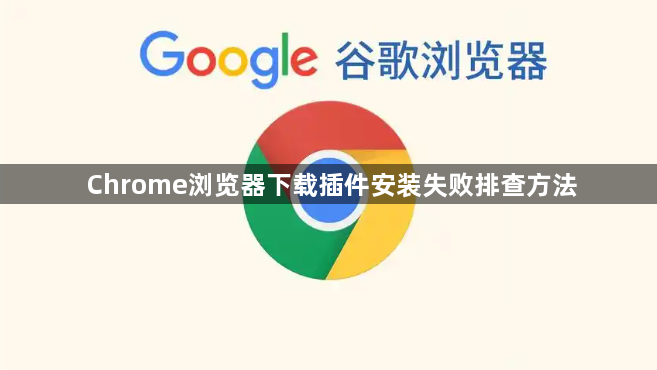
1. 检查网络连接:确保网络稳定且未中断,因为网络问题可能导致插件下载或安装失败。可以尝试切换网络环境,比如从Wi-Fi切换到移动数据,或者反之,然后重新尝试安装插件。
2. 查看浏览器版本:部分插件可能对浏览器版本有要求,旧版本的浏览器可能无法兼容新插件。点击浏览器右上角的菜单图标,选择“帮助”→“关于Google Chrome”,检查是否有可用更新。若有,按照提示进行更新,以确保浏览器版本满足插件安装要求。
3. 检查插件本身:若网络和浏览器版本均无问题,可能是插件本身存在问题。可尝试更换其他类似功能的插件,或者等待插件开发者发布更新版本后再进行安装。
4. 检查系统安全设置:系统的安全设置可能会阻止插件的安装。检查系统的安全设置,确保没有禁止插件的安装。如果有必要,可以暂时关闭杀毒软件或防火墙,然后在安装完成后再重新启用。
5. 清除浏览器缓存:在使用谷歌浏览器下载安装插件时,有时候插件无法正常的安装,此时我们可以尝试清除浏览器缓存,以提供插件安装的空间。 首先打开谷歌浏览器,点击右上角的菜单图标,打开“更多工具”选项,接着点击“清除浏览数据”按钮,在“高级”选项卡中选择“所有时间”进行清除,最后重启谷歌浏览器即可。
6. 检查配置文件和权限:chrome浏览器插件安装失败通常由配置文件错误或权限问题引起。开发者应检查manifest文件中的配置,确保安装过程无误,快速解决安装失败的问题。
7. 使用Chrome插件源进行安装:在有些情况下,由于一些插件的提供商不符合谷歌浏览器的规则,或者谷歌浏览器插件官网无法访问,导致插件的安装失败。此时可以尝试使用Chrome插件源进行插件的安装。首先打开谷歌浏览器,在地址栏输入“chrome://extensions”,打开插件选项卡,在页面右上角打开“开发者模式”,接着下载Chrome插件源包,解压文件,然后将文件夹拖入已经打开的谷歌浏览器页面,即可完成插件的安装。
8. 检查扩展程序冲突:可以在chrome://extensions/页面检查是否有与待安装插件冲突的扩展程序,尝试禁用或移除它们后再进行安装。
9. 开启开发者模式:打开chrome://extensions/页面,开启右上角的“开发者模式”,再次尝试安装插件。
通过以上步骤,您可以逐步排查并解决Chrome浏览器下载插件安装失败的问题。